Apple TV:n näytön peilauksen ymmärtäminen: Täydellinen opas
Apple TV:n näytön peilaus voit näyttää koko laitteesi näytön isolla Apple TV:lläsi. Kaikki laitteellasi näkyy Apple TV:ssäsi. Apple TV:n näytön peilauksen avulla voit selata valokuvia ystävien kanssa, suorittaa diaesitystä töissä tai pelata mobiilivideopelejä isolla näytöllä.
Apple TV:n näytön peilaus tarjoaa sujuvan ja langattoman ratkaisun. Ehkä kuitenkin Android- tai Windows-laitteesi ei pysty peilaamaan näyttöä Apple TV:hen. Tässä artikkelissa kerrotaan kaiken Apple TV:n peilauksesta, mukaan lukien sen toiminta ja käyttö eri laitteilla.
SIVUN SISÄLTÖ:
Osa 1: Mikä on Apple TV:n näytön peilaus
Apple TV:n peilaus on osa AirPlayta, Applen langatonta suoratoistotekniikkaa. AirPlayn avulla voit lähettää ääntä, videota tai koko näytön Apple-laitteistasi televisioon Apple TV:n kautta. Yhden video- tai äänitiedoston suoratoiston sijaan televisiostasi tulee reaaliaikainen kopio siitä, mitä näet laitteellasi. Kaikki, mitä teet puhelimellasi, tabletillasi tai tietokoneellasi, näkyy suuremmalla Apple TV:n näytöllä reaaliajassa.
Tämä ominaisuus on sisäänrakennettu iOS:ään, iPadOS:ään ja macOS:ään, joten sinun ei tarvitse asentaa mitään ylimääräisiä sovelluksia käyttääksesi sitä. Jos kuitenkin haluat peilata Androidin tai Windowsin Apple TV:hen, sinun on ladattava kolmannen osapuolen ohjelmisto.
Osa 2: Kuinka peilata iPhone tai iPad Apple TV:hen
Vaihe 1. Varmista, että Apple TV ja iPhone tai iPad ovat yhteydessä samaan Wi-Fi-verkkoon. Avaa iPhonessa tai iPadissa Ohjauskeskus.
Vaihe 2. Napauta Näytön peilaus -painiketta. Valitse luettelosta Apple TV:si. Jos olet asettanut koodin, sinun tulee antaa televisioruudulla näkyvä AirPlay-koodi peilataksesi iPhonen tai iPadin Apple TV:hen.
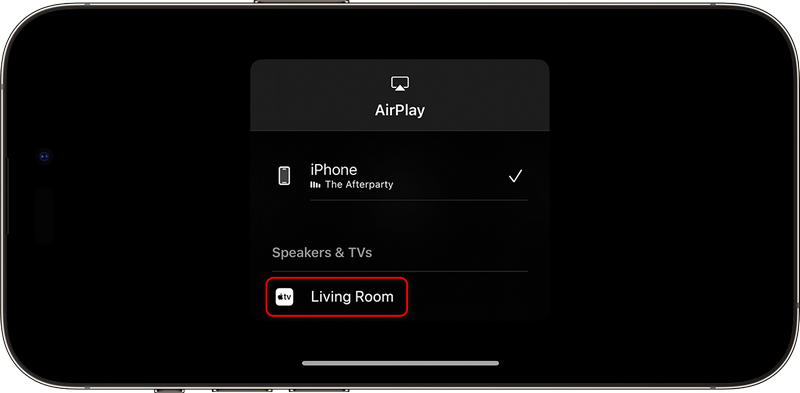
iPhone- tai iPad-näyttö peilataan nyt Apple TV:hen. Kaikki tekemäsi näytetään isolla näytöllä. Voit lopettaa Apple TV:n näytön peilaamisen palaamalla Ohjauskeskukseen ja napauttamalla Näytön peilaus ja napauttamalla sitten Lopeta peilaus.
Osa 3: Miten peilaa Mac Apple TV: hen
Voit myös peilata Macin näytön Apple TV:hen, mikä sopii erinomaisesti esityksiin, kokouksiin tai sisällön katseluun suuremmalla näytöllä.
Vaihe 1. Varmista, että Mac ja Apple TV ovat yhteydessä samaan Wi-Fi-verkkoon. Napsauta Macissa ohjauskeskus -painiketta ylävalikkopalkissa. Napsauta sitten Näytön peilaus painiketta.
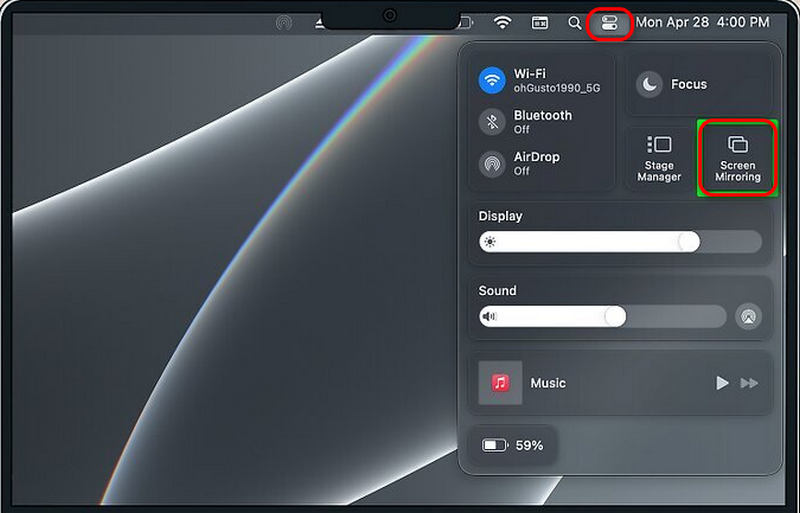
Vaihe 2. Valitse Apple TV luettelosta. Jos Apple TV:ssäsi on AirPlay-koodi, anna se Macissasi. Tämän jälkeen voit helposti peilata Macisi Apple TV:hen. Voit myös valita Käytä erillisenä näyttönä, jos haluat laajentaa Macin työpöytääsi peilaamisen sijaan.
Voit lopettaa peilaamisen palaamalla Ohjauskeskukseen, napsauttamalla Näytön peilaus ja napsauttamalla sitten Poista AirPlay käytöstä -painiketta Apple TV:n näytön peilaamisen lopettamiseksi.
Osa 4: Voitko peilata Androidin tai Windowsin Apple TV:hen?
Voitko Samsung-puhelimen tai -tabletin peiliAndroid tai Windows eivät tue Apple TV:n näytön peilausta oletuksena. Voit kuitenkin asentaa kolmannen osapuolen ohjelmiston tai sovelluksen Android- tai Windows-näytön peilaamiseksi Apple TV:hen. Otetaan esimerkkinä 1001 TV. Voit käyttää sitä joko Windowsin tai Androidin peilaamiseen Apple TV:hen.
Android-laitteella: Käynnistä 1001 TVs -sovellus ja napauta Näytön peilaus -painike. Varmista, että Apple TV ja Android-puhelimesi on yhdistetty samaan Wi-Fi-verkkoon. Valitse sitten Apple TV luettelosta peilataksesi Android-näytön Apple TV:hen.
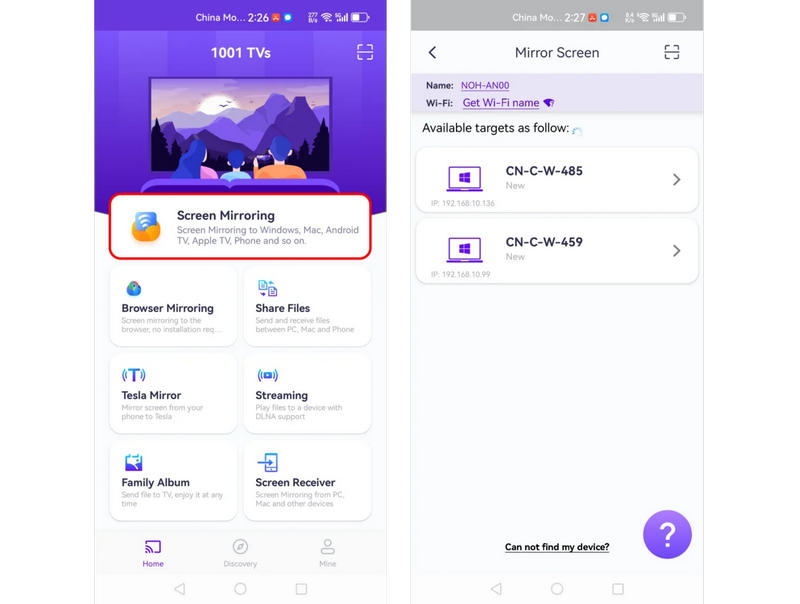
Ikkunassa: Varmista, että Windows-tietokoneesi ja Apple TV:si on yhdistetty samaan Wi-Fi-verkkoon. Käynnistä sitten 1001 TVs tietokoneellasi. Napsauta Peilaa tietokone televisioon -painiketta ja valitse sitten Apple TV:si aloittaaksesi Apple TV:n näytön peilaamisen.
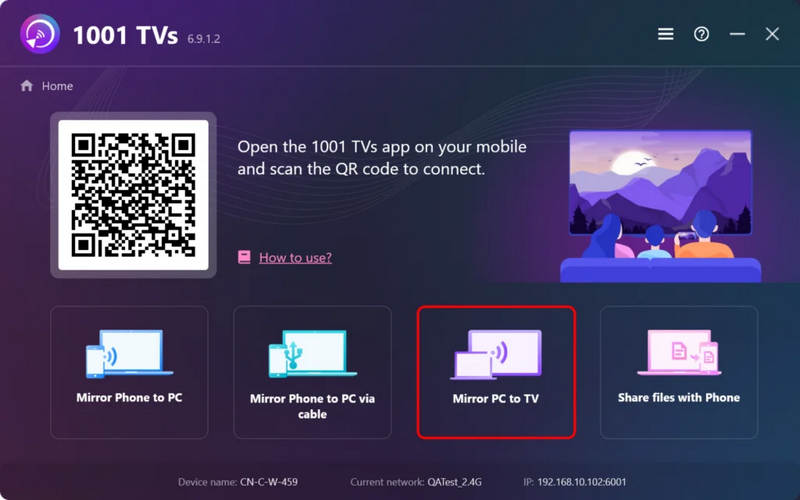
Osa 5: Paras tapa peilata iPhone/Android tietokoneelle
Apple TV:n näytön peilaus käyttää AirPlayta iOS-laitteen peilaamiseen Apple TV:hen. Jos kuitenkin haluat peilata iPhonen tai Android-laitteesi tietokoneelle, miten voit tehdä sen? Apeaksoft puhelimen peili voi auttaa sinua. Se voi peilata puhelimesi näytön tietokoneellesi sujuvasti ilman vääristymiä tai viiveitä. Voit nauttia alkuperäisestä videolaadusta ja suuremmasta näytöstä tietokoneellasi.
Paras puhelimesta tietokoneeseen peilaustyökalu
- Peilaa puhelimesi tietokoneelle Wi-Fi- tai USB-yhteyden kautta.
- Ohjaa puhelimesi näyttöä tietokoneella ja tietokoneen näppäimistöllä.
- Voit tallentaa puhelimen näytön ja äänen tietokoneellesi.
- Peilaa puhelin tietokoneeseen sujuvasti ilman viivettä.
Suojattu lataus

Yhteenveto
Se on erittäin helppoa Apple TV:n näytön peili iPhonesta, iPadista tai Macista. Mutta jos haluat peilata Androidin tai Windowsin Apple TV:hen, sinun on luotettava kolmannen osapuolen ohjelmistoon. Jos haluat peilata iPhonen tai Androidin näytön Windowsiin, Apeaksoft Phone Mirror on paras vaihtoehto. Se voi peilata puhelimesi näytön sujuvasti tietokoneeseen parhaalla mahdollisella laadulla. Lisäksi voit ohjata puhelintasi hiirellä ja näppäimistöllä.
Aiheeseen liittyvät artikkelit
Onko sinulla vaikeuksia peilata Samsung-televisiossasi? Katso tämä artikkeli ja opi tapoja jakaa näyttöä televisiossasi.
Haluatko tietää, millä laitteella laitteesi linkitetään televisioosi? Erotetaan AirPlay ja DLNA, jotta voit peilata puhelimesi näytön tietokoneellesi.
Haluatko katsella puhelimesi näyttöä isommalla näytöllä? Sitten se ei ole enää ongelma. Tässä artikkelissa Belkin Miracast on paras ratkaisusi.
Mietitkö, millä laitteella liität laitteesi televisioosi? Verrataanpa Miracastia ja Chromecastia, jotta voit tehdä tietoisen päätöksen.

